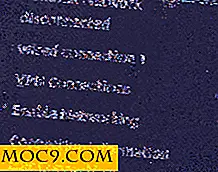Slik aktiverer du gruppepolicyredigerer i Windows
Windows Group Policy Editor er et veldig nyttig og kraftig verktøy som gjør det mulig for alle Windows-brukere å administrere administrasjonspolitiske innstillinger via et enkelt brukergrensesnitt. Her på MTE, viser vi deg alltid mange Windows-tweaks og hacks som involverer å bruke Windows Group Policy Editor fordi det er enkelt å bruke og ikke involverer noen messing med Windows-registeret. Dette nyttige verktøyet er imidlertid bare aktivert i Pro, Enterprise og Ultimate versjoner av Windows. I denne raske veiledningen, la oss se hvordan du aktiverer gruppepolicyredigerer i Windows hvis den er deaktivert som standard.
Merk: Vi bruker et tredjepartsverktøy for å endre systeminnstillingene. Det er best at du oppretter et systemgjenopprettingspunkt før du fortsetter, som en forholdsregel.
Hva er gruppepolicyredigerer
Gruppepolicy Editor er et verktøy for styring av policy for Windows-brukere å konfigurere og endre ulike policyinnstillinger for en datamaskin eller flere datamaskiner via et nettverk.
Aktiver gruppepolicyredigerer i Windows
For å aktivere Windows Group Policy Editor, alt du trenger å gjøre er å laste ned en liten fil som endrer de nødvendige systeminnstillingene. Når du har lastet ned filen, pakker du den ut, kjører den kjørbare filen og starter Windows-maskinen på nytt.
Hvis du bruker 64-bits versjonen av Windows, er dette et ekstra trinn som du må gjøre:
- Når du har kjørt det nedlastede programmet, navigerer du til katalogen "C: \ Windows \ SysWOW64 \" og kopierer mappene "GroupPolicyUsers", "GroupPolicy" og filen "gpedit.msc" til "C: \ Windows \ System32 \" katalogen.

Det er alt der er å gjøre. Fra dette punktet kan du bruke Windows Group Policy Editor ved å skrive gpedit.msc i dialogboksen Kjør (Win + R).

Ved MMC-snap-feil
I noen tilfeller kan du få feilmeldinger for MMC (Microsoft Management Console). I disse spesielle tilfellene, kjør programmet igjen, og før du klikker på "Fullfør" -knappen, naviger til katalogen "C: \ Windows \ Temp \" og dobbeltklikk på mappen "gpedit" for å åpne den.
Avhengig av datamaskinarkitekturen din (32- eller 64-biters), høyreklikker du enten på "x86.bat" eller "x64.bat" og velger alternativet "Rediger".

Ovennevnte handling åpner .bat-filen i Notisblokk. Finn og erstatt alle forekomster av
% Username%: f
med
"% Username%": f
Hvis du ikke ser forskjellen, må du legge til et sitat (") før og etter %username% taggen.

Lagre filen ved å trykke "Ctrl + S" og lukk filen. Nå utfør .bat-filen ved å høyreklikke og velg "Kjør som administrator" -alternativet.

Nå tilbake til installasjonsvinduet. Klikk på "Fullfør" -knappen for å fullføre prosedyren. Fra dette punktet fremover kan du bruke gruppepolicyredigereren som enhver annen Windows-bruker. Som et sidemerking, å være et kraftig verktøy, må du ikke slå alle svitsjene i gruppepolicyredigereren, da en enkel feilkonfigurasjon kan låse deg ut av ditt Windows-system, eller du kan møte andre vanskelige situasjoner der du ikke kan bruke Windows-PCen din som du burde. Gjør kommentar nedenfor hvis du møter eventuelle problemer mens du aktiverer gruppepolicyredigereren.